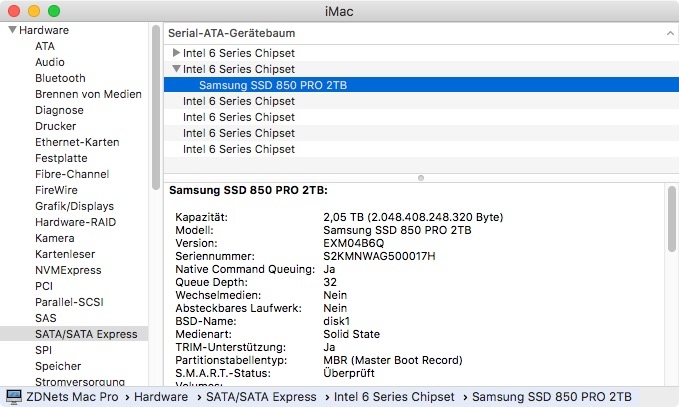Der Einbau einer SSD bringt in Sachen Performance häufig deutlich mehr als jede andere Tuningmaßnahme. Selbst älteren Rechnern kann damit neues Leben eingehaucht werden. Grundsätzlich arbeiten moderne Betriebssysteme wie Windows, macOS und Linux mit einer SSD gut zusammen. Dennoch gibt es ein paar Maßnahmen, mit denen man dem flashbasierten Speichermedium etwas mehr Leistung entlocken und für einen stabileren Betrieb sorgen kann.
1. Firmware-Update
Nachdem man eine neue SSD in Betrieb genommen hat, sollte man beim Hersteller überprüfen, ob eine aktuellere Firmware zur Verfügung steht. Ein Update ist kein Selbstzweck, sondern sorgt dafür, dass grundsätzlich die beste zur Verfügung stehende Firmware zum Einsatz kommt.
In der Regel wird ein Firmware-Update einer SSD über einen bootbaren USB-Stick durchgeführt. Hierfür stellen die Hersteller entsprechende ISO-Dateien zur Verfügung, die man mit Tools wie UNetBootin oder Rufus auf einen USB-Stick überträgt. Anschließend startet man den Rechner von dem Stick und führt das Firmware-Update durch.
Für den Test hat ZDNet.de das aktuelle Firmware-ISO 2B6QCXP7 für die Samsung SSD 960 PRO heruntergeladen. Nach dem Start von Rufus wählt man die Firmware über ein Klick auf das CD-Symbol aus.
Anschließend klickt man auf Start und bestätigt die folgende Abfrage.
Zwei weitere Dialogboxen erscheinen. Zum einen wird nachgefragt, welche Methode beim Erstellen des Sticks verwendet werden soll, und zum anderen wird ein Warnhinweis angezeigt, der darüber informiert, dass sämtlich Daten auf dem Zieldatenträger gelöscht werden.
Nach knapp 9 Sekunden ist die Erstellung des USB-Sticks abgeschlossen.
Nun startet man den Rechner neu und wählt als Bootmedium den USB-Stick aus. In der Regel zeigen PCs das Bootauswahlmenü durch Drücken der F12-Tasten. Ist das nicht möglich, muss man eventuell die Option im Bios (kann meistens über die F2-oder Entfernen-Taste während des Starts aufrufen) aktiviert werden. Vor dem Flashen der Firmware sollte man ein Backup anlegen, da es passieren kann, dass sämtliche Daten auf der SSD gelöscht werden. In der Regel funktioniert das Flashen einer SSD-Firmware aber ohne Datenverlust.
Das Flashen der Firmware dauert nur wenige Sekunden. Danach kann der Rechner neugestartet werden. Samsung Magician wie auch andere Info-Tools wie Crystal Disk Info zeigen die aktuelle Firmware an.
2. Over-Provisioning
In der Regel bieten die Hersteller Tools, mit denen man die SSD konfigurieren kann. Oft wird dabei auch das sogenannte Over-Provisioning unterstützt. Durch dieses Over-Provisioning kann die SSD Speicherzellen automatisch ersetzen, falls sie auszufallen drohen. Die Lebensdauer wird dadurch erheblich erhöht. In der Regel verfügt eine moderne SSD über 5 bis 10 Prozent dieser Speicherzellen, die als Ersatz für gealterten Speicher zur Verfügung stehen. Je größer das Over-Provisioning, desto mehr „Reserve“ hat der Benutzer für gealterte oder defekte Speicherzellen.
Mit der Magician Software kann man das Over-Provisioning bei Samsung-Retail-SSDs anpassen. Im Test mit der Samsung SSD 960 PRO empfiehlt Magician 10 Prozent des Speicherplatz für das Over-Provisioning zu nutzen.
Der Vorgang lässt sich auch wieder rückgängig machen. Für einen stabilen und sicheren Betrieb sollte man ein Over-Provisioning einstellen.

3. TRIM-Support überprüfen und gegebenenfalls einschalten
Die Unterstützung des ATA-Kommandos TRIM ist für die Nutzung einer SSD essentiell, da ohne TRIM-Unterstützung die Performance des Flash-Speichers mit der Zeit erheblich abnimmt.
Der Grund für dieses Phänomen liegt an den physikalischen Eigenschaften von Flash-Zellen. Flash-Speicher lässt sich nur dann ohne Wartezyklen beschreiben lässt, wenn die entsprechenden Zellen leer sind. Da das Betriebssystem Dateien jedoch nur aus dem Inhaltsverzeichnis des Dateisystems löscht und der Controller der SSD von diesem Löschvorgang nichts mitbekommt, muss dieser beim erneuten Zugriff auf die Zelle diese erst löschen, bevor er sie beschreiben kann.
Mit dem TRIM-Feature teilt das Betriebssystem dem SSD-Controller mit, welche Daten nicht mehr benötigt werden, sodass dieser in Ruhephasen die nicht benötigten Zellen löschen kann, um sie später ohne Performanceverlust wieder beschreiben zu können. Tools wie Samsung Magician und Crystal DiskInfo zeigen an, ob das TRIM-Feature aktiv ist.
Im Normalfall unterstützen Windows 10 und auch Linux das TRIM-Kommando mit modernen SSDs. Eine Ausnahme bildet macOS, das TRIM standardmäßig nur unterstützt, wenn SSDs von Apple genutzt werden. Wer einen älteren Mac mit einer SSD eines anderen Herstellers aufrüsten will, sollte daher nach der Inbetriebnahme im Terminal folgendes Kommando absetzen: sudo trimforce enable.
In den Systeminformationen wird unter SATA/SATA Express der TRIM-Status für die installierten Speichermedien angezeigt.
4. Treiber-Installation
Der Standardtreiber von Microsoft arbeitet mit den NVMe-basierten SSDs von Samsung nicht optimal zusammen. Dadurch sinkt die Leistung der SSDs bei bestimmten Schreiboperationen erheblich. Der Grund für die niedrige Performance beim zufälligen Beschreiben von Flashzellen liegt laut Samsung daran, dass der Microsoft-Treiber den Cache der SSD nicht nutzt. Stattdessen werden Daten über den FUA-Befehl (Force Unit Access) direkt in die Flashzellen geschrieben.
Der Samsung-NVMe-Treiber behebt dieses Problem. Für die Datensicherheit nutzt der Treiber das in NTFS integrierte Flush-Kommando. Dadurch ist gewährleistet, dass bei einem plötzlichen Stromausfall ein Datenverlust unwahrscheinlich ist. Der Microsoft-Standardtreiber nutzt hingegen zusätzlich das ältere Verfahren Forced Unit Access (FUA) und bremst damit bei Schreibzugriffen die Performance der SSD aus. Anwender, die statt des Samsung-Treibers lieber die Microsoft-Variante zur Ansteuerung der NVMe-SSD nutzen möchten, können FUA über den Gerätemanager für das jeweilige Laufwerk ausschalten (Von Windows veranlasstes Leeren des Geräteschreibcaches deaktivieren). Dann liefern die SSDs auch mit dem Microsoft-Treiber ihre volle Leistung.
 Samsung Magician: Mit dem Samsung-NVMe-Treiber erreicht die SSD 960 PRO eine höherer Performance als mit dem standardmäßig isntallieren Microsoft-Treiber. Das Tool informiert außerdem über die verwendete Schnittstelle. Mit PCIe Gen 3 x4 arbeitet die SSD am schnellsten. Sollten Systeme PCIe Gen 3 x2 anzeigen, muss man Leistungseinbußen in Kauf nehmen (Screenshot: ZDNet.de).
Samsung Magician: Mit dem Samsung-NVMe-Treiber erreicht die SSD 960 PRO eine höherer Performance als mit dem standardmäßig isntallieren Microsoft-Treiber. Das Tool informiert außerdem über die verwendete Schnittstelle. Mit PCIe Gen 3 x4 arbeitet die SSD am schnellsten. Sollten Systeme PCIe Gen 3 x2 anzeigen, muss man Leistungseinbußen in Kauf nehmen (Screenshot: ZDNet.de).
Weitere Artikel zum Thema
- Samsung: „Die V-NAND-Technologie wird uns die nächsten Jahre noch weiter begleiten und weiterhin optimiert werden.“
- Performanceanalyse: SATA-SSD vs. NVMe
- Tuning: Warum eine SSD so viel für die Performance bringt
- Apple iMac 2007: Lohnt sich der Einbau einer SSD?
- Einbau einer neuen SSD: So funktioniert die Datenübertragung
- SSD-Tuning: Overprovisioning, TRIM-Support, Firmware, Treiber
- Samsung Portable SSD T5 im Test
- Samsung DeX mit Galaxy S8 und Portable SSD T5 im Praxistest